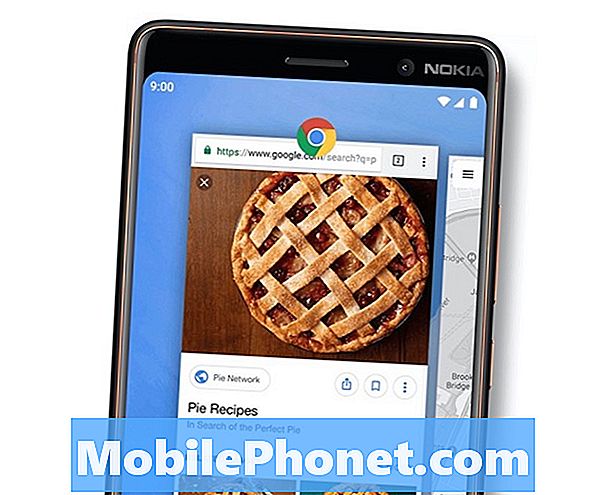Innehåll
Den svarta dödsskärmen (BSoD) har åtminstone tre variationer som vi känner till. Den vanligaste av dem alla är den svarta skärmen med blinkande blått ljus, vilket ger intryck av att enheten fortfarande är påslagen och att du har olästa meddelanden eller meddelanden. För det mesta är det verkligen så.
Låt oss bara hålla oss till denna variation av detta problem eftersom vi har fått en hel del klagomål från våra läsare angående denna fråga och föremålet för vår felsökning i det här inlägget är Samsung Galaxy A5. Vi kommer att försöka överväga alla möjligheter och utesluta dem en efter en tills vi kan avgöra vad problemet egentligen är. Så fortsätt läsa det här inlägget eftersom det kan hjälpa dig.
Men innan vi går till vår korrekta felsökning, om du råkar hitta den här sidan för att du letade efter lösningar på ett annat problem, föreslår jag att du besöker vår Galaxy A5-felsökningssida eftersom vi redan har tagit upp de vanligaste rapporterade problemen med detta telefon och du kanske hittar det du letar efter där inne. Använd gärna de lösningar och lösningar vi tillhandahöll. Om de inte fungerar för dig eller om du behöver ytterligare hjälp, fyll i vårt frågeformulär för Android och tryck sedan på Skicka så gör vi vårt bästa för att hjälpa dig.
Felsökning av Galaxy A5 som har en svart skärm med blinkande blått ljus
Problem: Min Samsung Galaxy A5 stängde av sig själv och det kommer inte tillbaka på det enda på telefonen är ett blått ljus i det övre vänstra hörnet.
Lösning: Eftersom det du har sagt att din enhet inte svarar men lysdioden ovanför skärmen lyser är det uppenbart att din telefon inte har någon hårdvaruproblem. Kanske kan detta bara vara ett mindre prestationsrelaterat problem.
Ibland uppstår problemet om filerna och data blir föråldrade där firmware inte kan känna igen dem och det kan vara anledningen till att systemet kraschar utan någon uppenbar orsak. Men det goda är att det finns en stor chans att du kan lösa problemet utan att ta med enheten till butiken och med allt detta sagt, här är vad jag föreslår att du gör åt din Galaxy A5:
Steg 1: Utför en mjuk återställning på din telefon för det kan bara vara ett problem i systemet
Eftersom vi inte vet vad som orsakade problemet måste vi spela säkert för vår första procedur och det bästa du kan göra är att utföra en mjuk återställning på din telefon. Genom tvungen omstart kommer minnet att uppdateras och detta stänger också alla applikationer som körs i bakgrunden. Håll bara ned volym ned och strömknapparna samtidigt i 7-10 sekunder och vänta tills din telefon startar upp.
Om du ägde en telefon med ett avtagbart batteri måste du känna till förfarandet för batteridragning som tekniker ofta ber dig göra. Det motsvarar det men den här gången måste du bara hålla ned en kombination av knappar för att simulera bortkoppling av batteriet eftersom din Galaxy A5 inte har ett löstagbart batteri.
Om din telefon fortfarande inte startar efter detta, fortsätt sedan till nästa steg.
Steg 2: Kontrollera att det finns tillräckligt med batteri för att starta enheten
Som användare är det viktigt att du ska veta om batteriet är defekt eller inte, för om det är det skulle det vara anledningen till att din telefon inte kan slå på. Försök att ansluta den till laddaren och låt den laddas i några minuter. När du ansluter den till laddaren skulle du omedelbart veta om det är något problem med hårdvaran, särskilt om laddningsskyltar som batteriikonen med en bult i den inte visas på skärmen eller om LED-meddelandet högst upp- till vänster om skärmen tänds inte. Med eller utan dessa skyltar, låt din telefon ladda i några minuter, för om batteriet tappats helt tar det några minuter innan dessa skyltar dyker upp.
Men förutsatt att dessa laddningsskyltar inte dyker upp även efter att telefonen har laddats i några minuter, försök att göra vad du gjorde i det första steget men den här gången med telefonen ansluten till laddaren. Det är fortfarande möjligt att systemet kraschade och batteriet blev helt urladdat. Men om din telefon fortfarande inte svarar efter detta, fortsätt till nästa steg.
Steg 3: Försök att starta om telefonen i felsäkert läge
Vi kan bara göra så mycket åt en telefon som inte startar eller laddas. Efter att ha gjort de två första stegen och du har fortfarande en svart skärm som inte svarar bör du försöka starta din telefon upp i en annan miljö och jag föreslår att du först försöker felsäkert läge.
I denna miljö är alla appar från tredje part och deras respektive tjänster tillfälligt inaktiverade. Om en av dem orsakar problemet bör din telefon kunna starta upp i det här läget utan några problem och förutsatt att du lyckas, nästa sak du bör göra är att hitta appen som orsakar problemet och avinstallera den. Följ stegen nedan för att utföra dessa procedurer.
Så här startar du om din Galaxy A5 i felsäkert läge
- Stäng av enheten.
- Håll ned strömbrytaren förbi skärmen med enhetsnamnet.
- När ”SAMSUNG” visas på skärmen släpper du strömbrytaren.
- Omedelbart efter att du släppt strömbrytaren, tryck och håll ned volym ned-knappen.
- Fortsätt att hålla volym ned-knappen tills enheten har startat om.
- Säkert läge visas längst ned till vänster på skärmen.
- Släpp volym ned-knappen när du ser ”Säkert läge”.
Avinstallera applikationer från din Galaxy A5
- Tryck på appikonen på valfri startskärm.
- Tryck på Inställningar.
- Tryck på Program.
- Tryck på Programhanteraren.
- Tryck på önskad applikation
- Tryck på Avinstallera.
- Tryck på Avinstallera igen för att bekräfta.
Steg 4: Försök att starta om telefonen i återställningsläge
Efter att du startat den i säkert läge och din telefon fortfarande inte kunde slå på är det bästa du bör göra om att starta om den i återställningsläge. Den här miljön är faktiskt felsäker för nästan alla Android-enheter, även om din enhet har några allvarliga problem med firmware så länge den inte ändras på ett eller annat sätt, kan den fortfarande kunna starta upp i det här läget.När du lyckas kan du göra ett par saker som bara kan lösa problemet för alltid, men observera att om vi kan få telefonen att starta i det här läget är vi redan halvvägs med att åtgärda problemet eftersom telefonen redan är påslagen.
Men för att utarbeta mer om vad du behöver göra om du någonsin har startat upp din telefon i det här läget kan du försöka torka cachepartitionen som raderar alla systemcachar och efter det kommer alla dessa cachar att ersättas med nya. Om det inte skulle fungera kan du göra huvudåterställningen, som tar bort alla dina personliga filer och data men kan lösa problemet effektivt.
Så här startar du om din telefon Galaxy A5 i återställningsläge och torkar cachepartition
- Stäng av enheten.
- Håll ned volym upp-knappen och hem-tangenten och håll sedan ned strömbrytaren.
- När enhetens logotypskärm visas släpper du bara strömbrytaren
- När Android-logotypen visas släpper du alla knappar (”Installera systemuppdatering” visas i cirka 30 - 60 sekunder innan du visar alternativet för Android-systemåterställningsmenyn).
- Tryck på Volym ned-tangenten flera gånger för att markera "torka cachepartition."
- Tryck på strömbrytaren för att välja.
- Tryck på Volym ned-knappen för att markera 'ja' och tryck på strömbrytaren för att välja.
- När rensningscachepartitionen är klar markeras ”Starta om systemet nu”.
- Tryck på strömbrytaren för att starta om enheten.
Så här startar du telefonen i återställningsläge och gör huvudåterställningen
- Stäng av enheten.
- Håll ned volym upp-knappen och hem-tangenten och håll sedan ned strömbrytaren.
- När enhetens logotypskärm visas släpper du bara strömbrytaren
- När Android-logotypen visas släpper du alla knappar (”Installera systemuppdatering” visas i cirka 30 - 60 sekunder innan du visar alternativet för Android-systemåterställningsmenyn).
- Tryck på Volym ned-knappen flera gånger för att markera ”torka data / fabriksåterställning.”
- Tryck på strömbrytaren för att välja.
- Tryck på volym ned-knappen tills ”Ja - ta bort all användardata” är markerad.
- Tryck på strömbrytaren för att välja och starta huvudåterställningen.
- När huvudåterställningen är klar markeras ”Starta om systemet nu”.
- Tryck på strömbrytaren för att starta om enheten.
Jag hoppas att vi kan hjälpa dig att lösa problemet med din telefon genom den här felsökningsguiden.
Du kanske också vill läsa:
- Så här fixar du din Samsung Galaxy A5 (2017) som inte slås på [Felsökningsguide]
- Så här fixar du din Samsung Galaxy A5 (2017) som har den svarta skärmen av dödsproblem [Felsökningsguide]
- Så här fixar du din Samsung Galaxy A5 (2017) som sitter fast på startskärmen [Felsökningsguide]
- Så här fixar du Samsung Galaxy A5 (2017) svart skärm av dödsproblem [Felsökningsguide]
- Så här fixar du din Samsung Galaxy A5 (2017) som inte laddas [Felsökningsguide]
Anslut till oss
Vi är alltid öppna för dina problem, frågor och förslag, så kontakta oss gärna genom att fylla i det här formuläret. Detta är en kostnadsfri tjänst som vi erbjuder och vi debiterar dig inte ett öre för det. Men observera att vi får hundratals e-postmeddelanden varje dag och det är omöjligt för oss att svara på var och en av dem. Men var säker på att vi läser varje meddelande vi får. För dem som vi har hjälpt kan du sprida ordet genom att dela våra inlägg till dina vänner eller genom att helt enkelt gilla vår Facebook- och Google+ sida eller följa oss på Twitter.